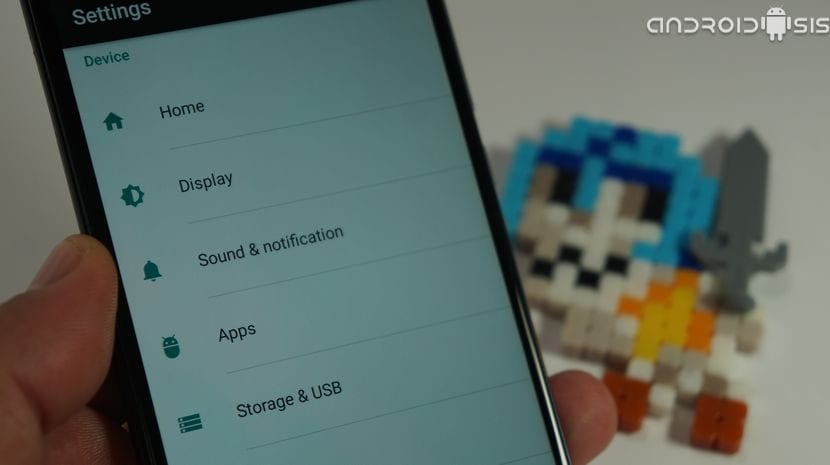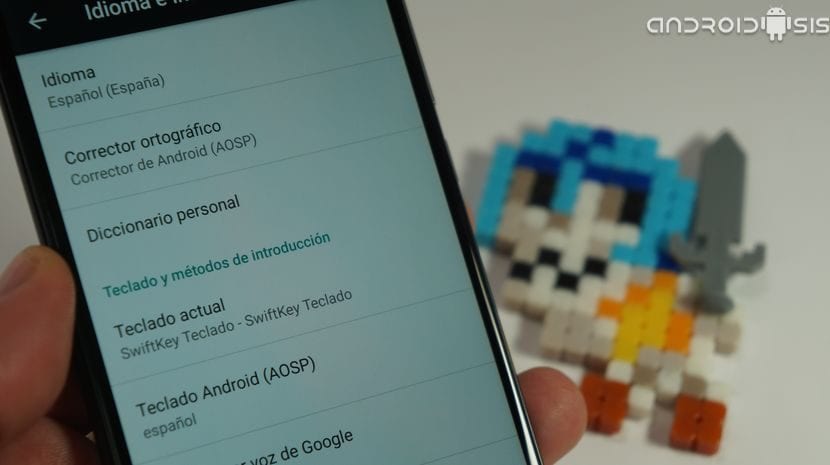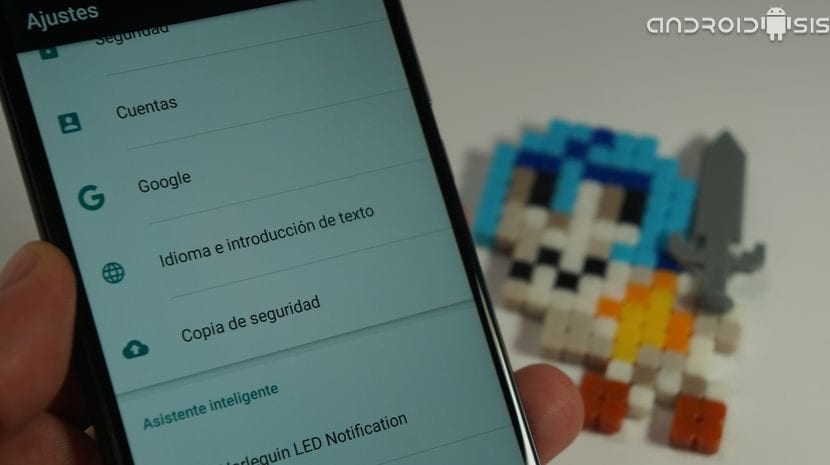Wracamy z podstawowe samouczki na Androida, w tym przypadku i chociaż dla wielu z was wydaje się to żartem ze względu na łatwość, z włączonym samouczkiem wideo jak zmienić język na Androida.
Codziennie otrzymuję pytania, zapytania od użytkowników, czytelników i widzów Androidsis y Androidsiswideo, w którym jestem proszony o tak proste rzeczy, jak zmiana języka naszego terminala z Androidem, bardzo podstawowe rzeczy dla tych z nas, którzy korzystają z systemu operacyjnego Android od jakiegoś czasu, ale dla nowicjuszy mogą wydawać się całym światem. Tak więc dla wszystkich tych użytkowników tutaj przechodzimy do proponowanego samouczka na temat Jak zmienić język naszego terminala z Androidem bez konieczności przywracania ustawień fabrycznych.
Jeśli chcemy zmienić język naszego Androida, ponieważ właśnie został nam dany i jest już wstępnie skonfigurowany w języku, który nie jest naszym, to co musielibyśmy zrobić zamiast postępować zgodnie z tym praktycznym samouczkiem Androida, to wpisać opcje Androida, czyli w Ustawienia Androida i przejdź do opcji Utworzyć kopię zapasową, Wybierz opcję Reset danych fabrycznych i potwierdź usunięcie całej zawartości naszego terminala z Androidem.
Podczas wykonywania tego pełnego formatu fabrycznego oprócz wymazać całą zawartość naszego Androida i pozostawić ją tak, jak opuściła fabrykęupewniamy się również, że terminal jest wolny od niechcianych aplikacji zainstalowanych przez poprzednich właścicieli terminala.
Dzięki temu, gdy nasz Android uruchomi się ponownie, w pierwszym opuści nas wybierz język, który ma być domyślnym językiem używanym w naszym systemie Android.
Jeśli szukasz zmień język, który kiedyś wybrałeś jako domyślny dla swojego Androida bez dalszych ceregieliNastępnie będziesz musiał postępować zgodnie z instrukcjami, które zostawiam ci w samouczku wideo, który zostawiłem ci na początku postu.
Poradnik, w którym ci pokażę gdzie są ustawienia zmiany języka Androida bez konieczności przywracania ustawień fabrycznych lub usuwania wszystkiego, co zapisaliśmy na naszym Androidzie.
Ustawienia zmiany języka Androida bez konieczności przywracania ustawień fabrycznych znajdują się w ścieżce: Ustawienia / Język i wprowadzanie tekstu / Język. Jeśli Twój terminal jest w języku angielskim, trasa będzie wyglądać następująco: Ustawienia / Język i wprowadzanie / Język.
Jeśli jest w jakimkolwiek innym zrozumiałym języku, chińskim, hindi lub innym podobnym języku, najlepiej poszukać symbolu tej sekcji Androida, zwykle jest oznaczony literą A lub kulą świata z zaznaczonymi równoległymi liniami. Kliknij tę opcję, a następnie wybierz pierwszą wyświetloną opcję. Wewnątrz możesz zmienić język swojego Androida i umieścić go w swoim języku lub języku, który chcesz.
Dzięki tak prostemu rozwiązaniu już osiągniesz zmienić język Androida bez przywracania ustawień fabrycznych, chociaż pamiętaj, że jeśli chcesz zmienić język, ponieważ właśnie kupiłeś używanego Androida lub nowego Androida, który jest już wstępnie skonfigurowany w innym języku, zwykle dzieje się tak z terminalami chińskich marek, to najlepiej spowoduje przywrócenie ustawień fabrycznych, aby upewnić się, że Twój Android jest wolny od niechcianych aplikacji i niechcianych plików.